Hogyan ellenőrizheti kívánságlistáját az Audible alkalmazásban
Egyéb Hasznos útmutató / / August 05, 2021
Az Audible előtt új felhasználók számára ijesztő lehet az a probléma, hogy nem tudják megfelelően használni a hallhatót. Nem számít, hogy az alkalmazásokat számítógépen, mobiltelefonon vagy táblagépen használja. Miután mindent megtudott az Audible Kívánságlista funkciójáról és arról, hogyan tudja a legjobban használni, akkor a kényelmes böngészés és a problémamentes élmény világában lesz része. Ez nem vonzó gondolat? Itt segítünk megérteni a Kívánságlista összes bonyodalmát az Audible alkalmazásban.
Az Amazon Audible alkalmazása valóban megfelel annak a felelősségnek, hogy a világ legnagyobb hangoskönyv-gyártója legyen. Jelenleg több mint kétszázmillió hangoskönyv áll rendelkezésre megvásárolható és letölthető. Nos, bármennyire is lenyűgöző ez a szám, képzelje el, hogy önállóan végigcsinálja ezt a mennyiségű címet anélkül, hogy bármilyen fogalma lenne a kezeléséről!

Tartalomjegyzék
- 1 A kívánságlista megtalálása a Hallhatóban
- 2 Kívánságlista létrehozása a Hallhatóban
- 3 Hangoskönyvek hozzáadása a kívánságlistához a Hallhatóban
- 4 Hogyan ellenőrizhető a kívánságlista a Hallhatóban
A kívánságlista megtalálása a Hallhatóban
Anélkül, hogy bármilyen Kapitány Nyilvánvaló utalást tenne, az első lépés a bárminek a kidolgozásához… nos, tudva, hol van. Ha nem találja a kívánságlistát az Audible alkalmazásban, nincs miért aggódnia. Végül is, ha bármilyen bonyolult alkalmazást vagy szoftvert áttérünk újonnan érkezőként, akkor zavaró és félelmetes lehet. Megnézzük, hogyan lehet elérni a kívánságlistát számítógépén, mobilján vagy táblagépén is.
Mobilján vagy táblagépén

Az Audible alkalmazáshoz mobilon vagy táblagépen keresztül viszonylag könnyebb hozzáférni, mert az alkalmazás elérhető mind az iOS, mind az Android online alkalmazásboltokban. Csak annyit kell tennie, hogy megnyitja az alkalmazáson belüli menüt úgy, hogy megérinti az ikont három kis sorral, majd kiválasztja a „Store” lehetőséget, és a megnyíló menüben a „Wish List” lehetőséget választja. Egyszerű, nem igaz?
A személyi számítógépen
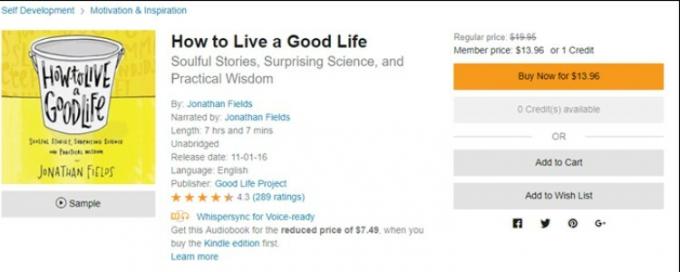
Ha számítógépet használ, legyen az macOS vagy Windows asztal, először nyissa meg az Audible.com oldalt, és jelentkezzen be a hitelesítő adatokkal. A kívánságlistának jól láthatónak kell lennie közvetlenül a „Könyvtár” és a „Tallózás” lehetőségek között.
Kívánságlista létrehozása a Hallhatóban
Továbbra is elkerülve a Kapitány Nyilvánvaló hivatkozásokat, előbb rendelkeznie kell egy Kívánságlista használatával. Egy ilyen létrehozása elég könnyű; először is válassza ki a Wish List legelső hangoskönyvét. Kattintson az oldalán a „Hozzáadás a kívánságlistához” elemre, és a kiválasztott hangoskönyv megjelenik a kívánságlistájában. Abban az esetben, ha eddig nem hozta létre a kívánságlistáját, az alkalmazás ezen a ponton automatikusan létrehozza az Ön számára. Hűvös és egyszerű, nem?
Hangoskönyvek hozzáadása a kívánságlistához a Hallhatóban
Előre haladva íme, hogyan adhat címeket kívánságlistájához az Audible-ben, PC-n és mobilon is.
A Windows PC-n
Ez nagyjából ugyanaz a gyakorlat, mint korábban. Lépjen az Audible.com webhelyre, és jelentkezzen be a hitelesítő adatokkal. Most keresse meg a kívánt hangoskönyvet, és válassza az oldalon a „Hozzáadás a kívánságlistához” lehetőséget. Elég egyszerű!
Mobilján vagy táblagépén
Indítsa el mobil böngészőjét, és nyissa meg rajta az Audible.com weboldalt. Még egyszer jelentkezzen be a hitelesítő adatokkal, és keresse meg a kívánt hangoskönyvet. Ha megérinti az oldalán a „Hozzáadás a kívánságlistához” elemet, akkor észreveszi, hogy a gomb a „Saját kívánságlistájába” állásba vált. Gratulálok, ez elvégezte a munkát.
iOS

Sajnos az iOS alkalmazás használatával még nem lehet hangoskönyveket vásárolni. Ennek ellenére továbbra is felveheti a kívánt címet a kívánságlistájába, és megvásárolhatja, miután bejelentkezett a számítógépéről vagy a mobiljáról. Akárhogy is, itt csak annyit kell tennie, hogy az iOS-ben található Audible alkalmazásban kiválasztja a „Discover” lehetőséget, majd megkeresi a szükséges hangoskönyvet. Érintse meg ott a „Hozzáadás a kívánságlistához” elemet, a többi pedig történelem.
Android
Az Audible alkalmazás Androidon lehetővé teszi, hogy hangoskönyveket vásároljon elég egyszerűen. Először érintse meg az ikont három vékony vonallal, amely lenyomja a menüt. Válassza a „Store” lehetőséget, és keresse meg a kívánt címet. Válassza ott a „Hozzáadás a kívánságlistához” lehetőséget, és ismeri a fúrás többi részét.
Windows 10
Ha mobil vagy táblagépet használ Windows 10 operációs rendszerrel, akkor az eljárás szinte megegyezik az Android készülékekével. Az egyetlen különbség az, hogy a Store helyett „Shop” lesz a címke. Tudjuk, hogy kitalálhatta volna ezt magának, de csak úgy gondoltuk, hogy mindenképpen érdemes lenne megemlíteni.
Hogyan ellenőrizhető a kívánságlista a Hallhatóban
Amint a fentiekben olvasható, elég egyszerű megtalálni a kívánságlistát az Audible-ben, függetlenül a használt eszköztől. Az iOS kivételével pedig könnyen megvásárolhatja a címeket minden platformon. Már bemutattuk a megoldást az iOS-eszközökkel kapcsolatban.
Reméljük, hogy útmutatónk segít mindenkinek kényelmesen és gyorsan elérni kedvenc hangoskönyveit az Audible-ben. Ha ez tetszett, nézze meg a mi oldalunkat Windows útmutatók, Játékkalauzok, Közösségi média útmutatók, iPhone tippek és trükkök, és Android-tippek és trükkök. Iratkozzon fel a YouTube-csatorna és vegyen részt a 150 dolláros ajándékban. Ha bármilyen kérdése van, kétségei vannak vagy visszajelzései vannak, írja le alább az Ön nevét és e-mail azonosítóját, és mi hamarosan válaszolunk.
Anubhav Roy egy számítástechnikai mérnök hallgató, aki óriási érdeklődést mutat a számítógépek, az Android és más, az információs és technológiai világban zajló világ iránt. Képzett a gépi tanulásból, az adattudományból, és programozó Python nyelven a Django keretrendszerrel.

![A stabil OxygenOS 5.1.0 Android 8.1 Oreo-t hoz a OnePlus 5 / 5T-hez [OTA letöltése]](/f/f1e7457ae21258a41e5c3b1cba3f5753.jpg?width=288&height=384)

![[FOGLALÁS] Insta360 Air 3K mini kamera: CyberMonday Deal](/f/055635f435f16a87f9c3ec3b5e1d891b.jpg?width=288&height=384)